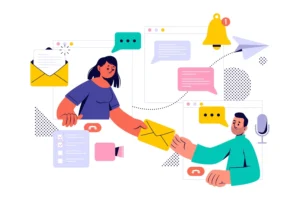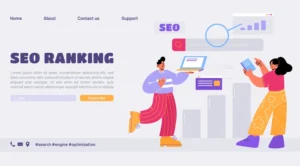Google Analytics 4(简称 GA4)是谷歌推出的一款数据分析工具,跟 Google Search Console 和 Google Trends 工具一样,它不仅免费,而且功能非常强大。
不管你是准备做谷歌 SEO、谷歌 SEM 还是社媒营销,只要是想用独立站来承接流量的话,就离不开 Google Analytics 4 工具,它统计的数据比很多建站系统后台统计的准多了。
接下来就请大家跟我一起过一遍 GA4 的注册和设置步骤,并且掌握基础的数据分析技能吧!
什么是 Google Analytics 4(GA4)
简单来说,GA4 就是谷歌推出的新版数据分析工具,它可以帮我们统计网站和 App 上的访客行为。以前我们用的 UA 只会统计简单的“来访人数”和“浏览量”,而 GA4 更像是个全能小助手,能记录下用户每一个小动作——比如点击、滑动甚至停留时间。
换句话说,GA4 不仅会告诉我们有多少人访问了网站,还能让我们知道用户在页面上到底做了些什么。这些分析得到的数据可以用来指示我们如何优化网站、改善用户体验、提升转化率等工作。
GA4 与旧版 UA 的主要区别
GA4 的上一个版本是 UA(Universal Analytics),自 2023 年 7 月 1 日起,GA4 全面取代了旧版 UA,所以这篇 GA4 教程不会再对 UA 展开介绍。这两款工具的主要差异有以下几点:
- 数据记录方式不同:UA 注重的是“会话”和“页面浏览”,就像统计进出店铺的人数;而 GA4 采用事件记录,每一个用户动作都能被记下来,就像店员详细记录顾客的每一次停留、浏览甚至试穿。
- 跨平台数据整合:GA4 不仅能跟踪网站的数据,还能统计 App 内的使用情况。也就是说,无论你的用户是在电脑上还是手机里,都可以统一统计,给你一个更完整的用户画像。
- 隐私和数据保护更强:在如今对用户隐私越来越重视的背景下,GA4 在数据收集和存储上做了更多的调整,让你在统计数据的同时,也能更好地保护用户信息。
- 界面和操作更简洁:虽然初看起来可能会有点陌生,但 GA4 的界面设计更现代化,功能设置也更直观,让小白用户能更容易上手。
GA4 可以用来做什么
GA4 就像是一位贴心的数据顾问,既能帮我们了解用户行为,又能为我们指明提升运营效果的方向,非常适合想要深入了解和改善网站运营的朋友。
- 了解用户行为:我们可以知道访客来自哪里、在页面上停留了多久、点击了哪些按钮等。这样一来,就能清楚知道用户的喜好,调整网站内容和布局。
- 优化营销策略:通过对用户来源和行为的分析,我们可以判断哪些推广方式更有效,哪些渠道带来的用户质量更高,从而把广告预算花在刀刃上。
- 提升网站和 App 体验:GA4 能帮我们发现用户在哪些页面停留时间短,或者在哪个步骤流失较多,从而及时调整和优化网站设计,让用户体验更顺畅。
- 数据驱动决策:有了这些详细的数据支持,我们可以根据实际情况来调整产品策略、改进服务内容,不再盲目猜测,而是凭数据说话。
GA4 注册教程
因为面向的是小白用户,所以在介绍具体的使用教程之前,我们先快速看一下 GA4 的注册过程。
访问 Google Marketing Platform 网站,然后点击 Get started today 按钮后,会跳转到登录界面,如果你有谷歌邮箱的话,可以直接登录,如果没有的话,就先注册一个谷歌邮箱账号,再登录 GA4。

我们点击 “开始衡量“ ”按钮,然后进入创建账号页面,账号名称那里一般写公司名称或者品牌名,便于后期识别。

点击下一步之后进入媒体资源创建页面,媒体资源名称这里可以输入域名或者其他你能分清的名字。
有一点要注意的是,报告时区和币种最好设置成自己的目标国家。比如我们运营了一个商城网站,主要面向是美国市场,那这里就可以将报告时区设置为美国当地的时间,币种设置为美元。
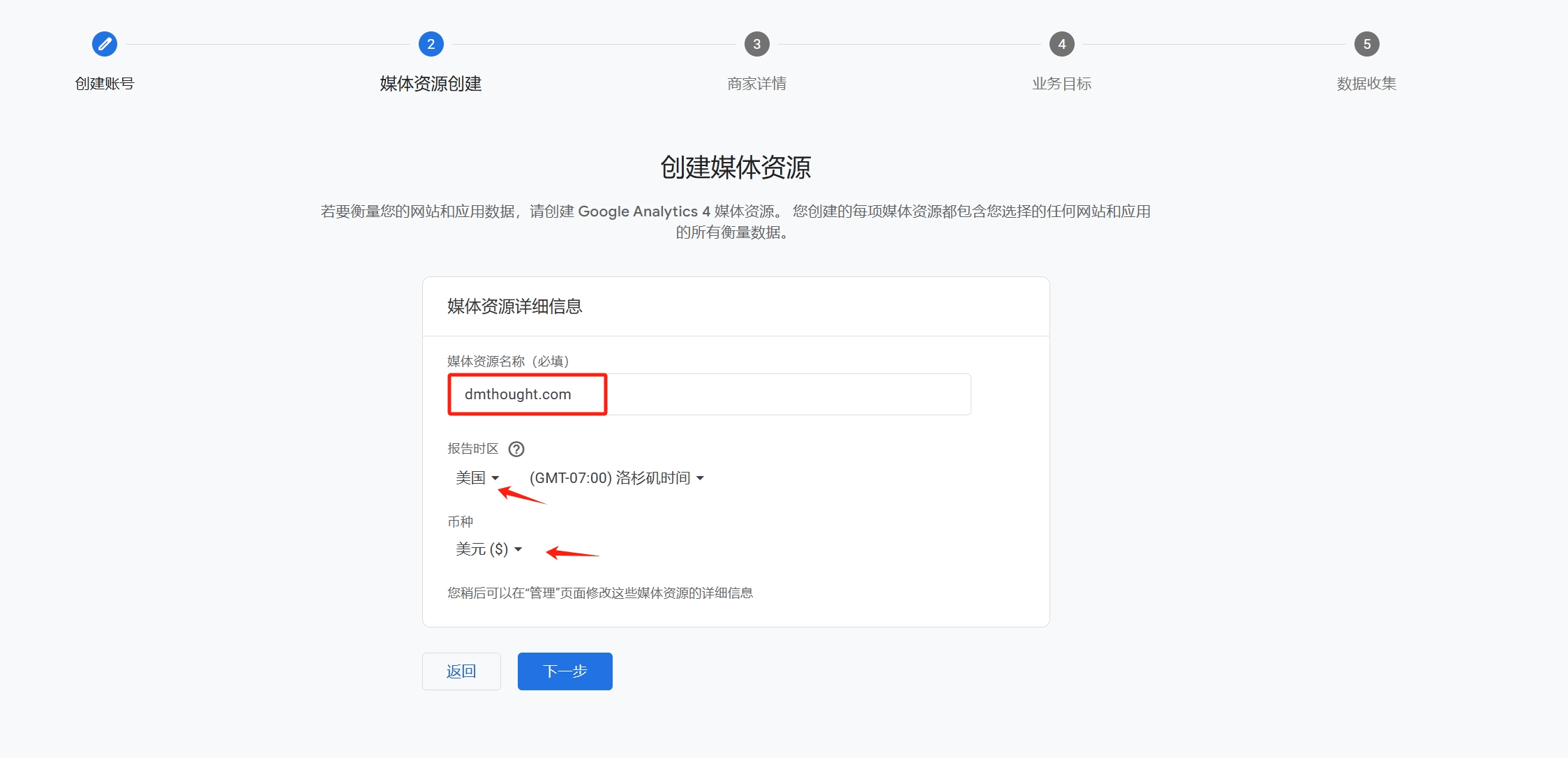
点击下一步之后进入商家详情设置页面,这里大家根据实际情况选下自己的行业类别和公司情况就行了。

接下来选择自己的业务目标,根据网站类型选择就行了,选好之后点击创建按钮。

这时候会弹出一个服务条款协议,点击 “我接受” 按钮就好了。
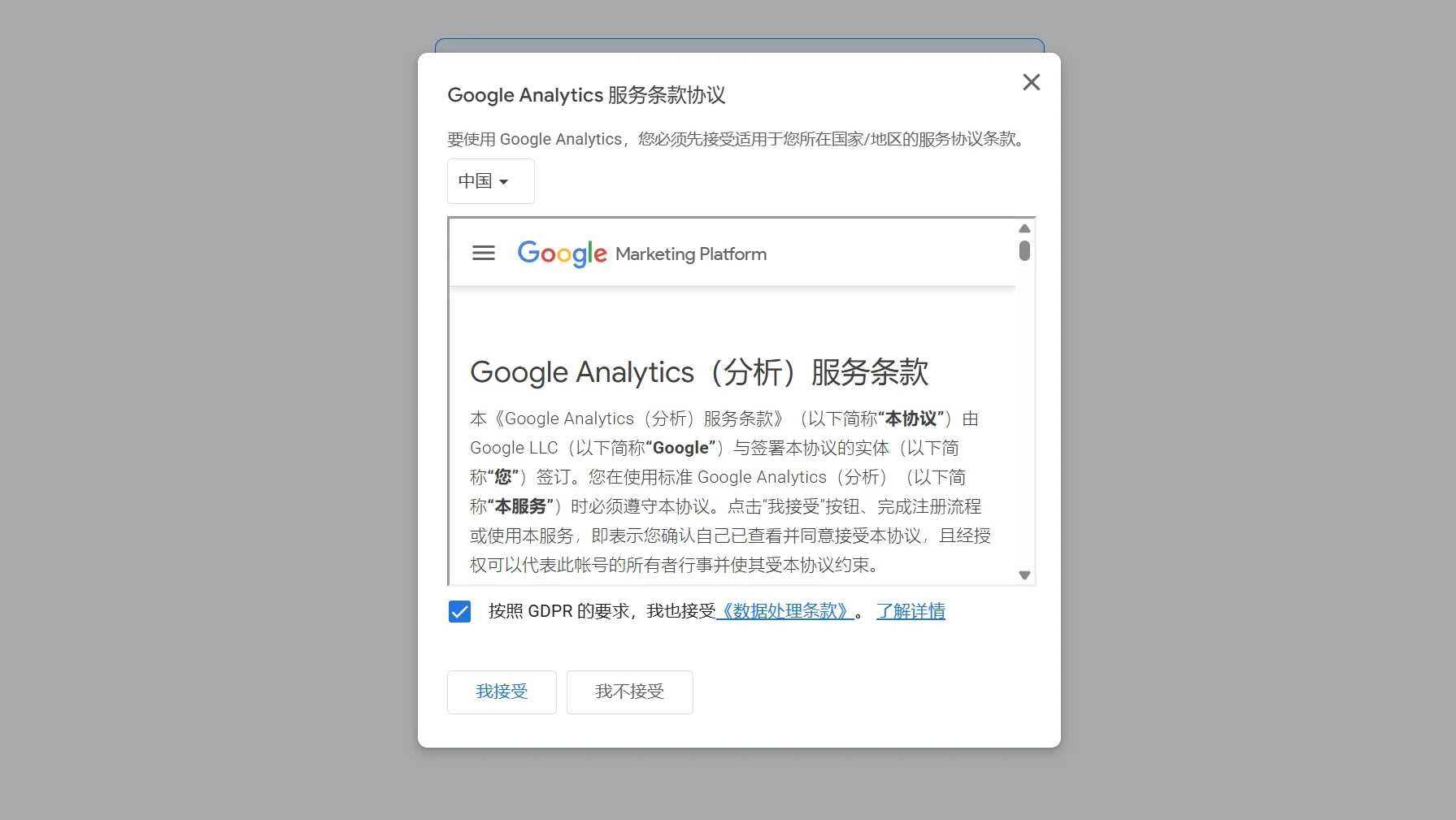
接下来进入数据收集设置,我们选择网站选项,如果还有 APP 的话,可以选择后两个。

在设置数据流这里,输入网站域名和数据流名称,然后点击创建并继续按钮。
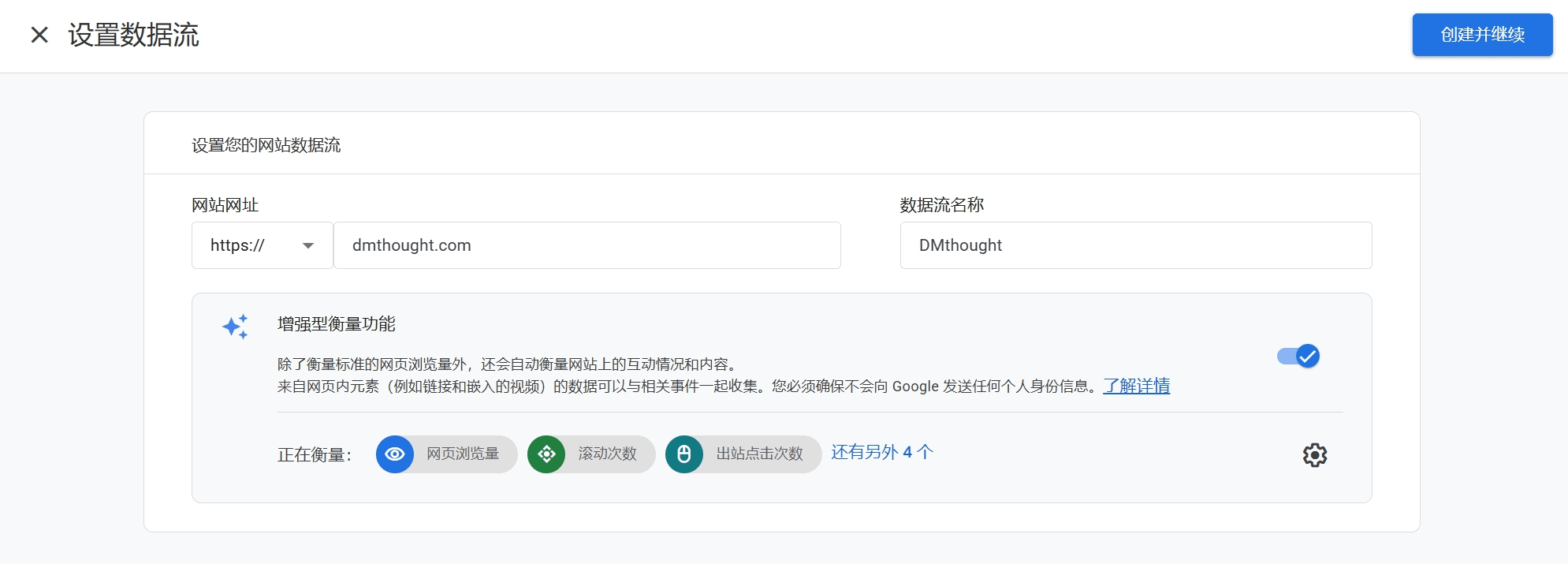
之后我们就可以看到数据流 ID 和衡量 ID 了,等会需要将跟踪 ID 安装到网站后台里。

GA4 安装与代码部署
上面只是注册好了 GA 账号,但是我们还需要将它跟网站绑定起来,才能使其生效,并收集到用户数据。
一般来说,有三种方式可以将 GA 跟踪代码添加到网站后台,分别是手动安装、使用插件安装、使用 Google Tag Manager 工具安装。
因为 GTM 也要注册部署,展开介绍 GTM 的话,博客内容太多了,这里就介绍下手动安装和通过插件安装 GA 代码的方法。
1. 手动安装 GA4 跟踪代码
我们点击代码添加说明之后会进入该页面,一个是 “使用网站开发工具或 CMS 添加代码”,另一个是 “手动添加”,我们先来看手动添加选项。

我们复制上方的代码,打开网站后台。这里以 WordPress 演示,其他平台的原理都差不多。在主题文件里找到 header.php 文件,将刚刚复制的代码粘贴到这里。
有一点一定要注意,必须把代码复制在 head 标签里,也就是要在 </head> 之前复制,然后点击 update file 按钮,具体的可以看下方截图,已经标出来了。
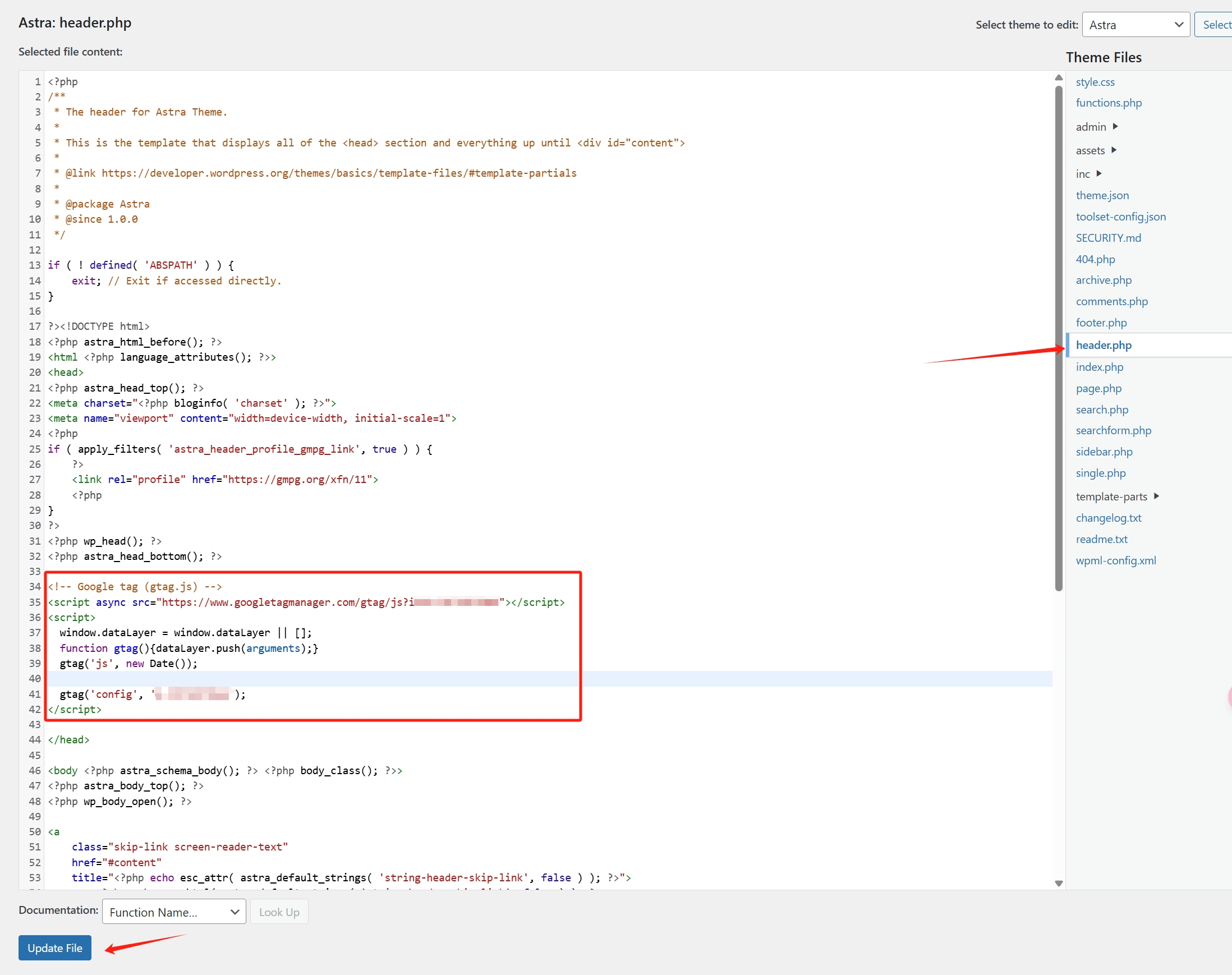
这种方法不仅比较麻烦,对于小白用户来说很头痛,而且在我们更新或者更换主题的时候,这个跟踪代码会消失,还得再次手动添加,所以我比较推荐下面的方法来安装 GA4 跟踪代码。
2. 使用插件安装 GA4 跟踪代码
因为我的网站是用 WordPress 搭建的,所以这里默认直接显示 WordPress 建站系统了。
如果你是使用其他平台搭建的网站,而且这里没有展示建站系统的话,就点击 “使用网站开发工具或 CMS 添加代码” 选项下方的 WordPress(不同平台这里显示不一样),然后在右侧看下有没有自己的建站系统。
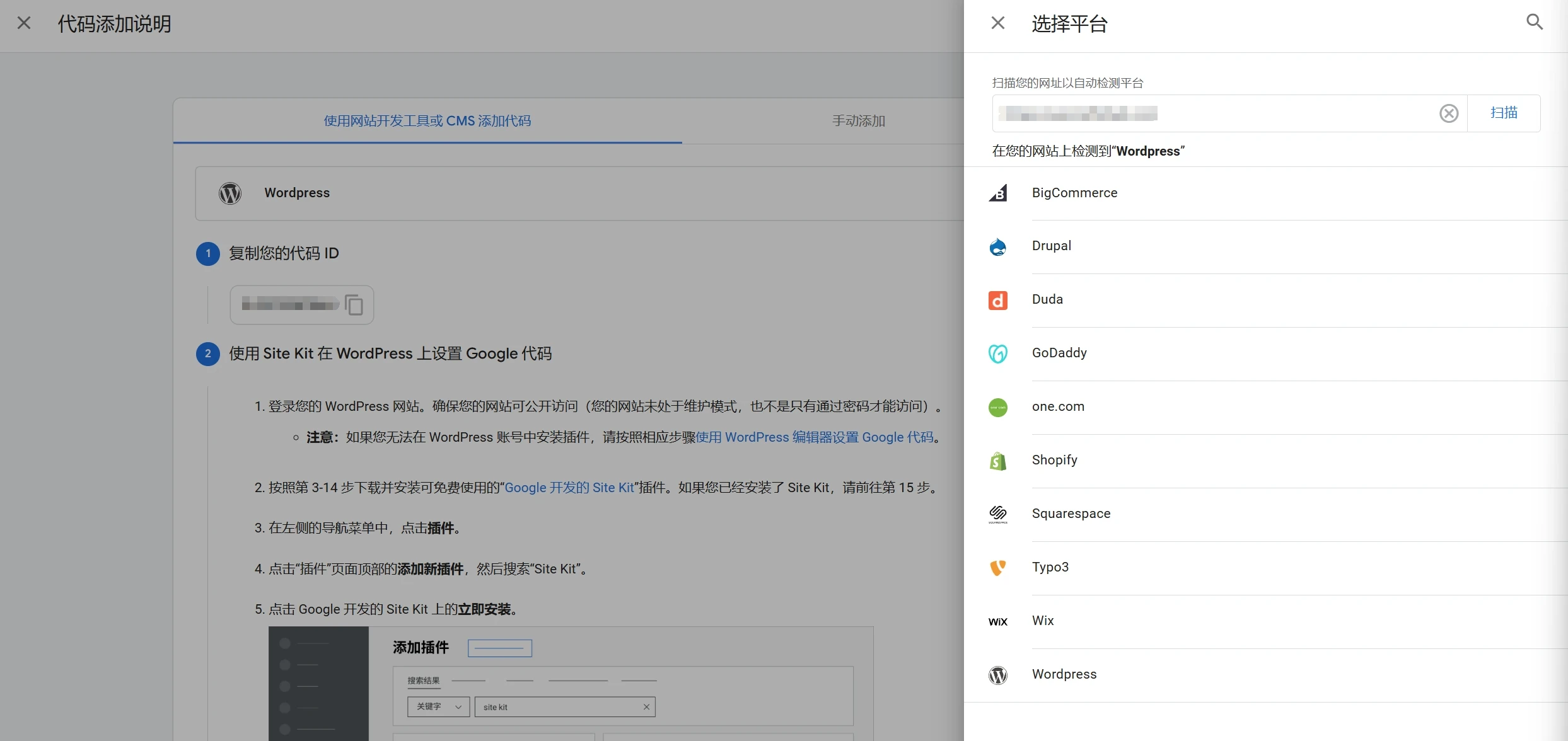
然后界面会显示需要你安装的插件,WordPress 需要安装一个 site kit 插件,下方还有操作步骤,跟着它演示的流程走就可以成功安装代码了。

我这里继续以 WordPress 演示,我们在插件市场找到 Site Kit 插件,点击 install now(立即安装)按钮,安装成功后记得点 activate(激活)按钮。

接下来的步骤就很简单了,绑定下谷歌邮箱,然后选择对应的网站绑定就好了。

这个步骤会提示你要一些权限,点击同意,然后一直点下一步就会跳转到下方这个页面,确认下账号名称和网址对不对,没问题的话,就点击 complete setup 按钮。

刚绑定的账号没有任何数据,可以第二天来看下前一天有多少用户访问了自己的网站。

3. 检测 GA4 代码是否成功安装
我们将 GA 代码和网站绑定好之后,等几分钟,在刚刚的插件使用教程页面底部有个按钮,点一下扫描,就可以判断 GA 代码是不是被正常安装了。
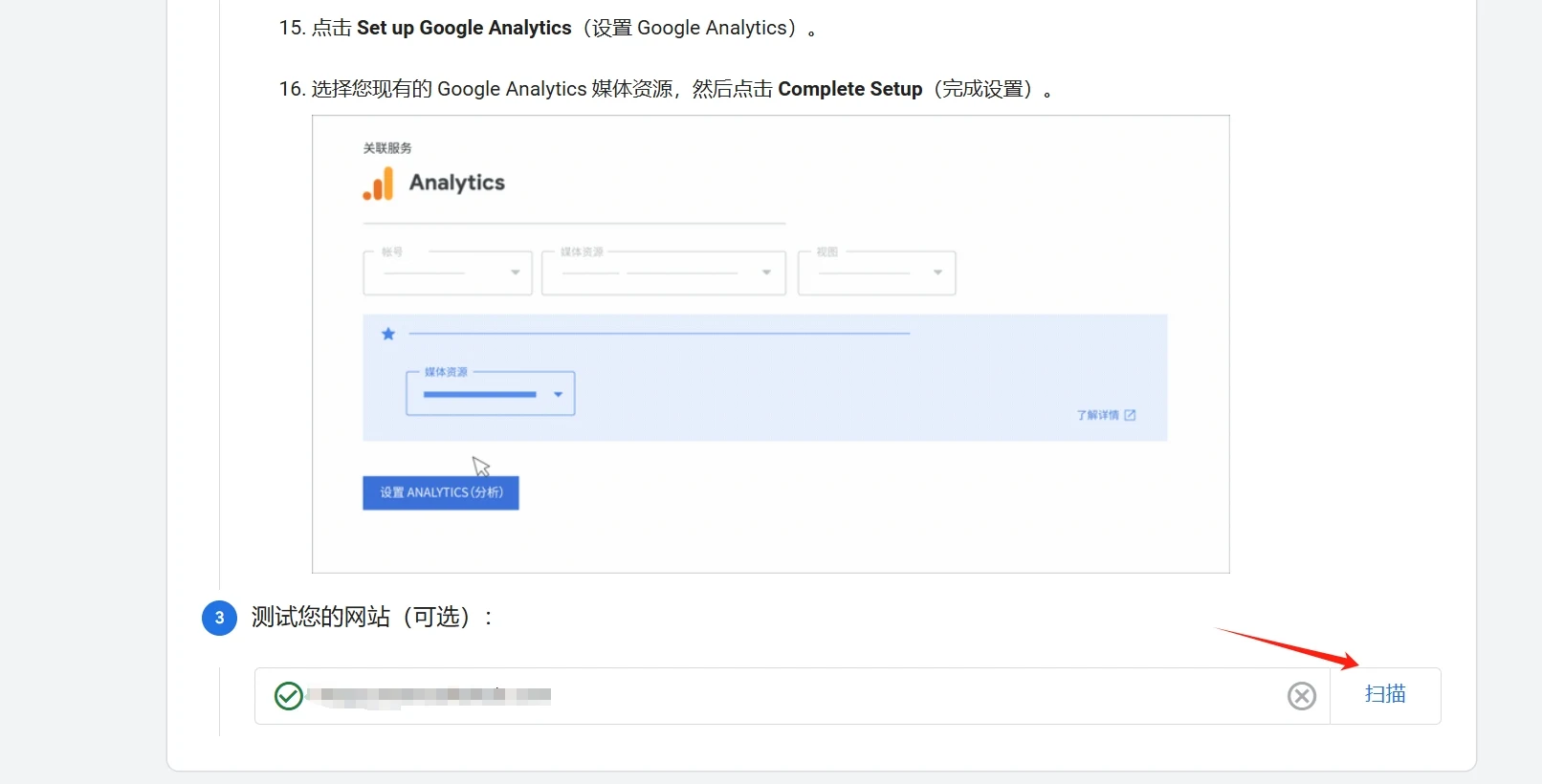
GA4 基础设置
在正式开始使用 GA4 之前,有一些基础设置需要操作下。
1. 排除内部流量
如果对数据精准度要求很严格的话,可以做这个步骤,如果员工只是偶尔访问网站,数据量不大的话,可以省略这个步骤。
在刚刚添加代码的地方,找到 “指定内部流量” 选项,如果你找不到这个设置的话,按照这个路径查找:
- 在管理中,点击“数据收集和修改”下方的数据流
- 点击网站数据流。
- 在“网站数据流详情”中,点击配置代码设置。
- 点击展开。
- 点击指定内部流量。
- 点击创建。

可以为这个内部流量筛选规则输入一个名字,然后在 IP 地址里将公司的 IP 输入进去,有不同的筛选规则,大家根据实际情况选择就行了。如果不知道自己的 IP 是多少的话,点击蓝色小字:我的 IP 地址是什么?

接下来要创建数据过滤器,在管理中,点击“数据收集和修改”下方的数据过滤器,选择内部流量,然后启用该数据过滤器就行了。
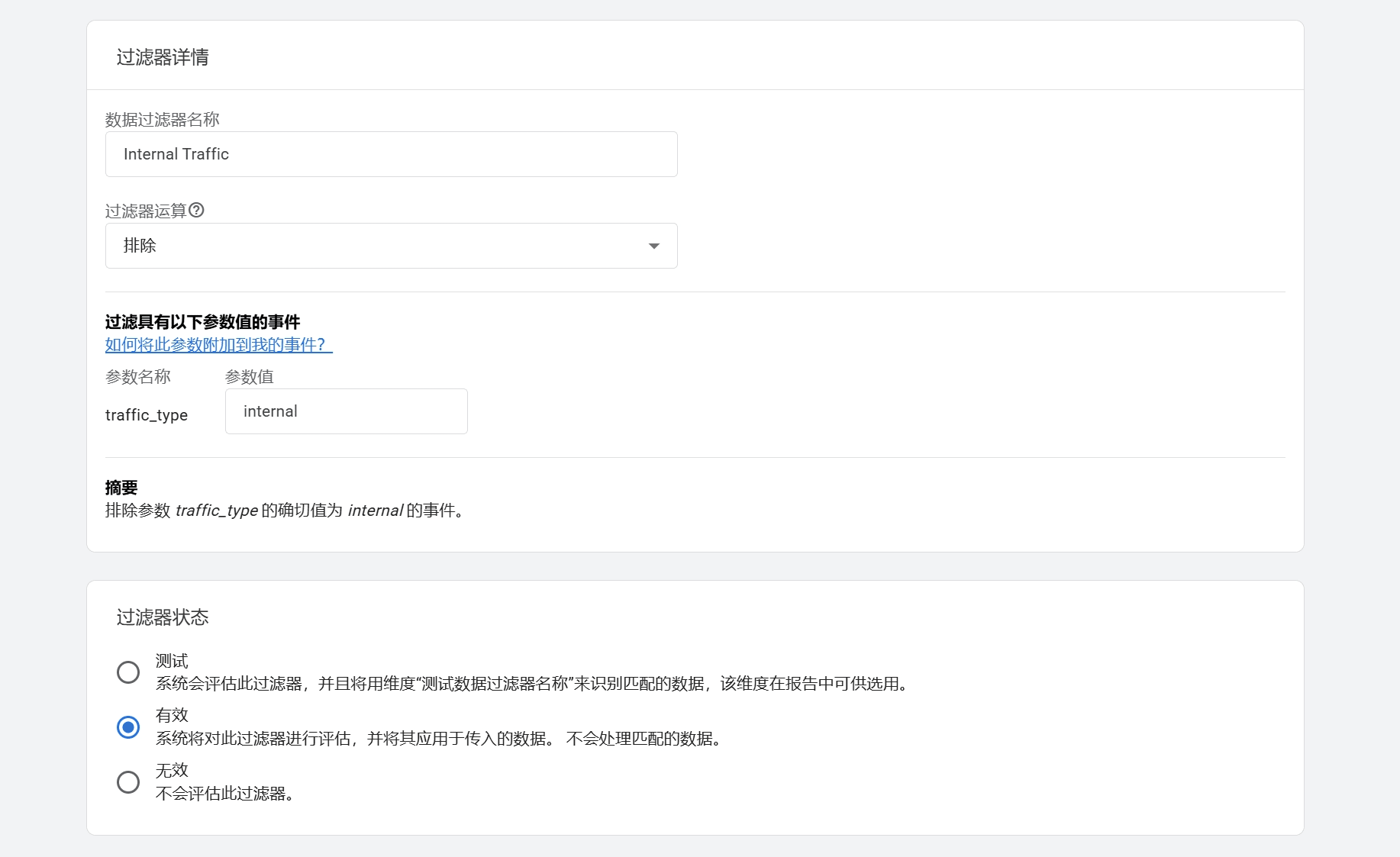
可以在正式启用数据过滤器之前,测试下有没有问题,在 GA 的探索报告里,筛选 “测试数据过滤器名称”维度,查看报告中是否有指定过滤器名称的值。
2. 启用谷歌信号数据收集
在数据收集和修改下方,找到数据收集选项,将 Google 信号数据收集功能打开。这个功能可以把不同设备的用户行为串联起来,让我们更好地了解他们的真实需求,从而制定更有效的营销策略。

3. 数据保留时长设置
在数据收集和修改里的数据保留里,将时间数据保留时间从 2 个月改为 14 个月,这个后期分析数据的时候可以看到更多事件信息。

4. 关键事件设置
如果你想要跟踪某个页面是否被访问,或者表单提交次数的话,可以使用我下面说的方法进行设置。
找到数据显示里的事件设置选项,点击创建事件,输入事件名称,创建事件规则。
我这里就不展开介绍事件和参数了,太啰嗦了,想了解的话自己去看官方文档。如果你不想看的话,就参考我下方图片的设置就行了,将第二行的值 /thank-you/ 改为你想跟踪的页面。设置好之后,点击右上角的保存就行。

设置完之后别走,找到下方的关键事件设置,将上方的事件标记为关键事件,这样就可以正常跟踪了。
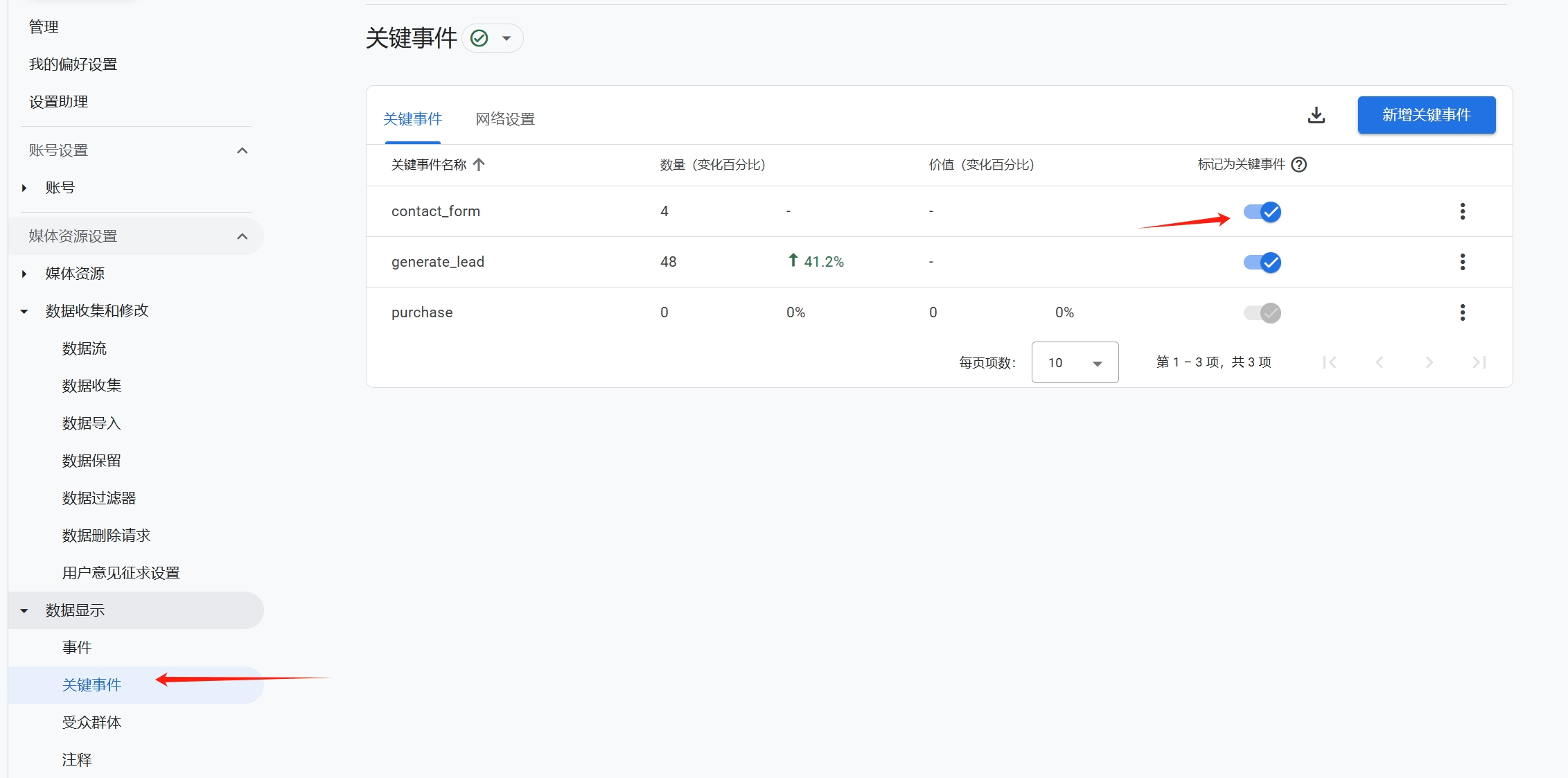
5. 产品关联
看到下方截图的那么多产品了吗,如果你有在使用其他谷歌产品的话,可以将它们关联在 GA 里,这样能看到不同平台的数据,这里以绑定 Google Search Console 演示,其他的产品关联步骤差不多。

点击媒体资源下方的铅笔,然后找到对应的网址,选中就好了,接下来就跟着提示的步骤走就可以了。
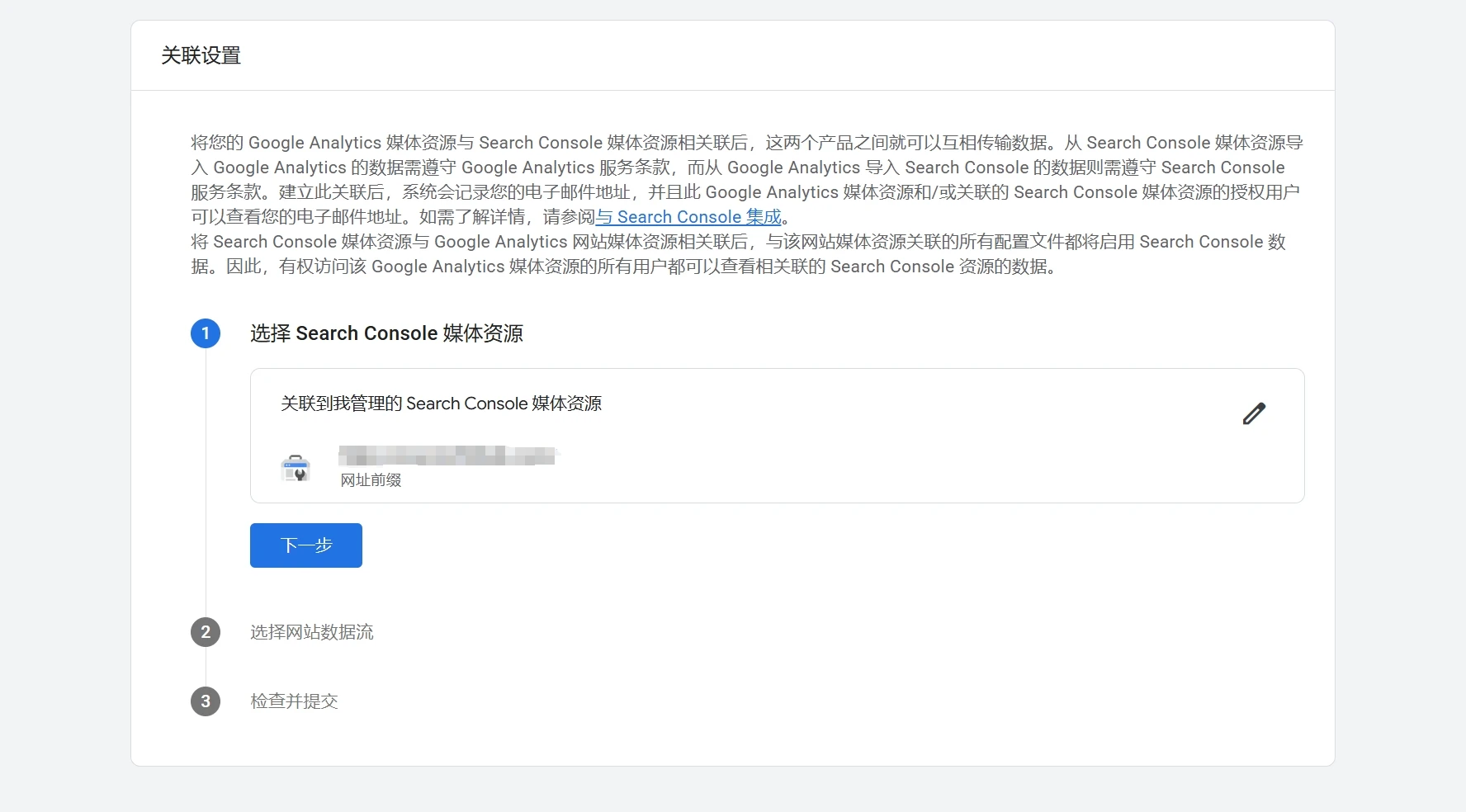
绑定成功之后会出现这个提示,如果没有的话排除下原因。

想要成功绑定 Google search console 的话,要先注册 GSC 账号并且绑定到网站上,如果不会的话,可以看下这篇博客:《Google Search Console 使用教程》。
GA4 报告解读
说完了注册步骤和基础设置,我们来看下 GA4 的常见报告有哪些。我就不详细解释所有报告功能了,内容太多了,就挑几个比较常用的报告介绍下。
1. 报告概况
这个界面就像是一块信息看板,能让我们快速看到网站或 APP 的运营情况。因为我这个是刚注册的账号,所以没有数据,不过不影响我解释它的主要功能。
- 数据全景展示:汇总所有关键指标,比如用户数、会话数、平均停留时间等,一眼就能大致了解数据整体表现。
- 实时访问用户:如果整体数据表现不错的话,可以在这里看到过去半小时内有多少用户访问了网站,以及他们查看的页面是什么。
- 快速趋势判断:可以通过概况页面看到数据变化趋势,比如流量是上升还是下降,当出现异常数据时,可以快速排查原因。
- 主要来源国家:如果我们的网站是针对特定国家运营的话,可以在这里快速查看下流量主要来自哪些国家/地区,用来判断流量精准不精准。
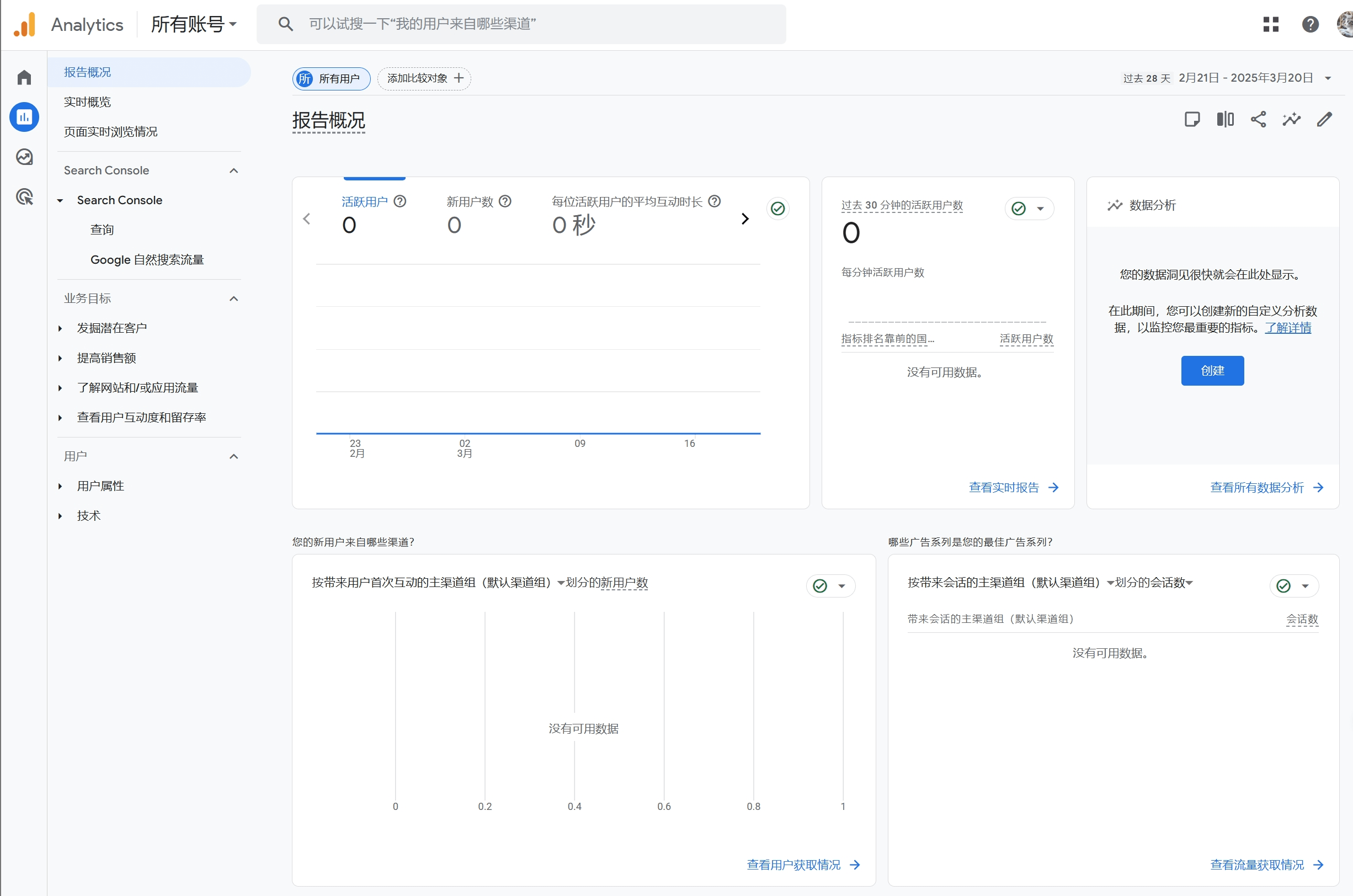
2. 用户获取情况
用户获取情况报告主要告诉我们访客是从哪些渠道来到网站的,比如搜索引擎、社交媒体、直接访问或其他推荐网站。
- 流量来源: 哪些渠道带来的用户最多,是来自搜索、广告、还是社交平台?
- 用户质量: 不同来源的用户在网站上停留时间、互动频率和转化情况如何。
- 营销效果: 通过对比各渠道数据,判断你的推广策略是否奏效,哪些渠道值得继续投入。

3. 事件报告
GA 的事件报告主要记录和展示用户在网站上的各种互动行为,不再局限于单纯的页面浏览,它可以帮我们捕捉用户点击、滚动、视频播放等各种操作,从而更清楚地了解用户的真实行为。
对于大多数中小企业来说,主要跟踪的应该是我们上面设置的自定义关键事件,可以在这个页面看到它什么时候被触发了,一共触发了多少次。
不知道什么是关键事件的话,把页面往回拉一些,上面有介绍过,这里快速介绍一下事件报告的功能:
- 捕捉用户动作:记录用户在网站上每一个操作,如点击、滚动、视频播放等,不仅限于页面浏览。
- 细化互动数据:每个动作都能显示触发次数,让我们清楚地看到哪些功能受欢迎,哪些需要调整。
- 实时反馈:帮助我们实时了解用户的互动情况,发现问题后能迅速做出优化决策。
- 用户行为洞察:通过事件数据,我们可以分析用户路径和行为模式,从而改善网站的用户体验。
- 支持定制目标:根据业务需求,自定义并追踪特定事件,为转化和营销效果提供数据支持。

4. 网页和屏幕报告
GA 的“网页和屏幕”报告可以帮我们了解哪些页面或屏幕吸引了用户、用户在那里停留了多久、互动情况如何。
- 页面浏览和屏幕展示:我们可以看到每个页面或屏幕的浏览量,了解哪些内容更受欢迎。
- 用户参与度:报告会显示用户在各个页面或屏幕上的平均停留时间和互动情况,帮助我们判断页面是否吸引人。
- 找到优化方向:根据这些数据,我们可以发现哪些页面需要改进,比如增加内容吸引力或调整布局,从而提升整体用户体验。

5. 电子商务购买报告
GA4 的电子商务报告可以让我们快速了解网站的销售数据,在这里,我们可以看到商品被查看次数、加购次数、产品销量和总收入等。这些数据可以用来分析商城的下一步优化方向:
- 销售数据直观展示:报告清晰显示加入购物车的产品数量、订单数量和总收入,帮助我们迅速掌握整体销售状况。
- 产品表现统计:分析各产品的销售数据,了解哪些商品最受欢迎,哪些需要进一步推广或调整。
- 用户行为洞察:结合用户购买路径,可以了解用户在购物过程中遇到的问题,为网站优化和营销策略提供依据。

6. 受众特征详情
受众特征详情报告可以帮我们了解网站访问者的来源、行为和互动情况。主要用来确定自己的流量和目标国家匹不匹配,如果主攻美国,但是主要流量来自印度的话,那引流渠道就有问题了。
- 分析用户来源: 确定哪些国家/地区的用户访问量最高,是否与推广方向一致。
- 用户互动情况: 通过感兴趣的会话数和互动时长,判断用户是否真正对内容感兴趣。
- 优化市场策略: 结合各地区用户行为数据,调整营销推广重点,提高转化率。

7. 技术详情报告
平台设备报告会显示用户访问网站时所使用的设备类型,包括 PC 端、移动端和平板端。该报告能帮我们了解不同设备的流量占比,及其数据表现,帮我们找到一些优化方向。
- 优化移动端体验: 如果移动端流量较高但互动率低,可能需要优化移动端页面的加载速度和交互设计。
- 评估不同设备的转化表现: 了解 PC 端与移动端的用户行为差异,优化跨设备营销策略。
- 调整广告投放策略: 根据用户主要使用的设备,优化广告投放渠道,提高 ROI。

8. Search Console 查询报告
还记得我们刚刚绑定了 GSC 吗?所以我们在 Google Analytics 里也可以看到关键词点击次数、曝光量、点击率和平均排名。主要有以下3点作用:
- 优化 SEO 关键词策略: 识别高流量、高点击率的关键词,优化内容和页面,提高排名。
- 发现低点击但高展示的关键词: 针对排名较高但 CTR 低的关键词,优化标题和描述,提高吸引力。
- 衡量 SEO 影响: 观察 SEO 调整后,关键词排名和点击率的变化,评估优化效果。
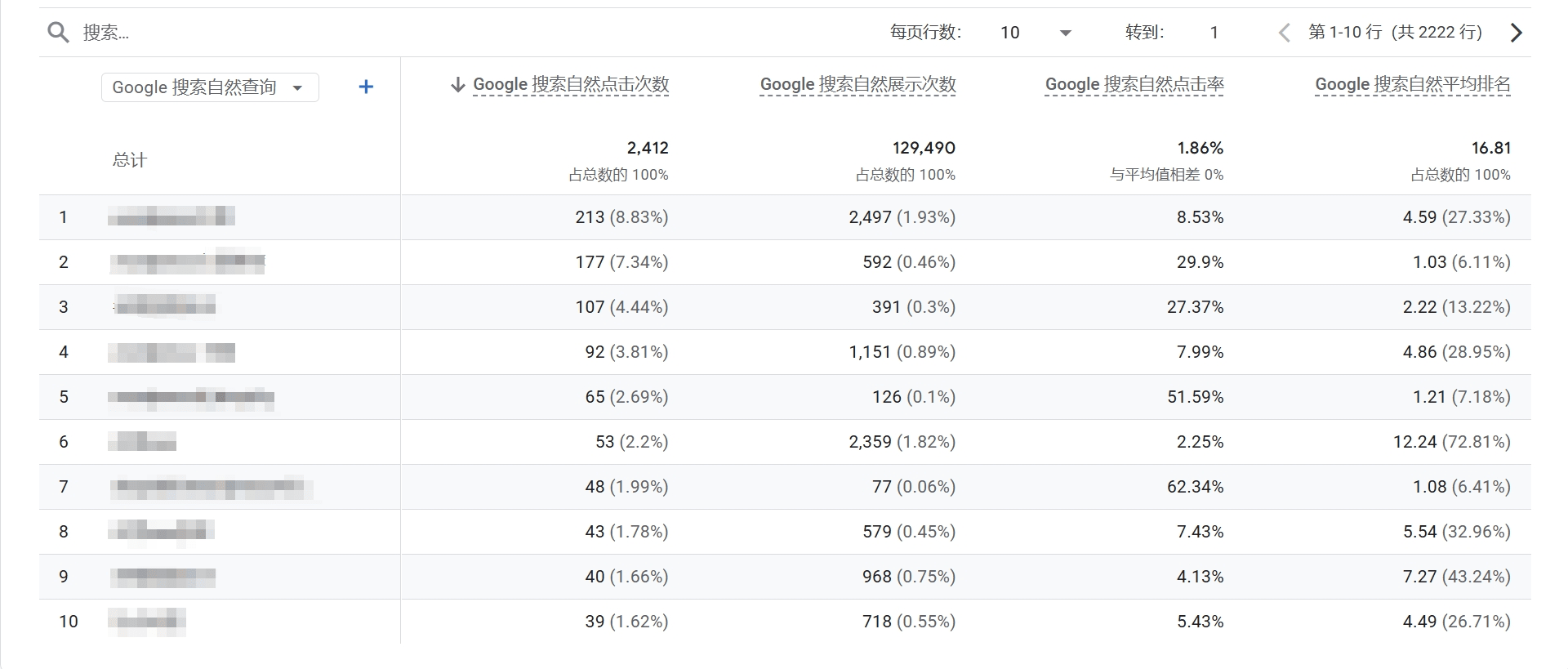
总结
上面已经介绍了如何注册 GA4、基础设置和常见报告功能,应该能满足一些日常的数据分析需求了。要是还有不清楚的,可以在评论区留言或者联系我,向我咨询,我很乐意解答你的问题。